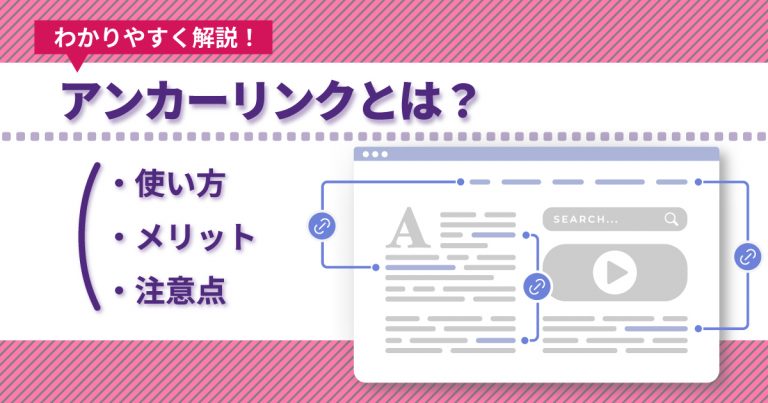WordPressのSEO対策で初心者がやることリスト|投稿・設定方法も解説

それはSEO対策に特化したWordPressテーマなどを利用できることに由来していますが、対策を進めるにあたっていくつかの注意点も存在しています。
まずはWordPressを使ったSEO対策の注意点について確認し、その上でどのようにSEO対策を進めていくのがベストなのか、「投稿編」と「設定編」の2つに分けて解説していきます。
関連記事:SEOとは?8つの基本対策と上位表示のポイントを徹底解説
WordPressを使ったSEO対策の注意点
WordPressを使ったSEO対策の注意点には主に以下の2つがあります。
- デフォルトではSEO対策が不十分
- プラグイン使用はページの表示速度を下げる可能性がある
WordPressはCMS(Content Management System)とよばれるツールで、自社サイトのコンテンツを簡単に投稿・編集できるクラウド型システムです。
サーバー契約と同時に導入することもでき、サイト制作を迅速に行う場合の筆頭はWordPressといっても過言ではないでしょう。
そんなWordPressですが、自社サイトに導入しただけではSEO対策が十分とはいえません。
なぜなら、WordPress導入直後はサイトの枠組みも決まっておらず、ユーザーが見やすいサイト・ページになっていないからです。
ユーザーが閲覧しやすいサイト・ページにするには「テーマ」を設定する必要があります。
WordPress上で設定するテーマには無料と有料があり、無料テーマはWordPressの導入時にデフォルトで用意されています。
有料テーマは各テーマ販売元から購入する必要があり、価格は数千円~2万円前後が相場となっています。
WordPressにテーマをアップロードした後は、WordPressの機能拡張を行うために「プラグイン」を導入します。
この際に気を付けたいのが「プラグインがページの表示速度を下げてしまう可能性がある」ということです。
プラグインはWordPressにアップロードしたテーマで補えない機能を拡張する役割がありますが、SEO対策をトータルでサポートするプラグインなどを導入すると、導入しただけでページの表示速度が著しく低下する恐れがあります。
ページの表示速度は、今後のSEOに大きな影響を与えるといわれており、Googleは「LCP(Largest Contentful Paint)」という言葉を使って、ページの表示速度改善に努めるようサイト運営者やWebマスターに呼びかけています。
関連記事:Google Core Web Vitals(コアウェブバイタル)とは?LCP・FID・CLSの意味&ランキング改善方法
<!–参考:LCPの改善方法|Core Web Vitalsとの関係や測定ツールも解説–>
WordPressはSEO対策に特化したテーマ使用がおすすめ
以上のことを踏まえると、WordPressを使った自社サイトの運用は、プラグインを機能拡張を行わなくても済む「WordPressテーマ」を選ぶことがポイントとなります。
特にSEO対策に必要とされる機能やUIを備えたWordPressテーマは、サイトのページ速度高速化に考慮した設計を行っているなど、サイト運営者には嬉しいオールインワンのテーマとなります。
WordPressを使った自社サイト運用では、プラグインベースのSEO対策ではなく、SEO対策に特化したWordPressテーマを利用するのが重要となるのです。
SEO対策に特化したWordPressテーマを利用することで、自社サイトのSEO対策の基礎を築くことができます。
GMO TECHでは、SEO対策の基盤をトータルで構築し、集客最適化・売上最大化を実現する「SEO Dash! byGMO」を提供しております。
この機会に是非無料の資料を見てくてください。
無料のSEO資料をダウンロードする
SEO対策に特化したWordPressテーマとは?
では具体的にSEO対策に特化したWordPressテーマとは何かを紹介していきます。主な注目ポイントとして以下の要素を参考にしてください。
- ダッシュボードで記事の閲覧数・リンク数が確認できる
- 記事ごとにtitle・meta discription・meta robotの設定が可能
- カテゴリ・タグページのtitle・meta discription設定が可能
- 記事本文とパンくずナビが構造化マークアップに対応している
- 最新のコーディング・検索エンジンに優しい構造化マークアップに対応している
- PWAの標準装備
- AMPの有効化が可能
- Gzip 圧縮・ブラウザキャッシュ設定が容易
SEO対策におけるWordPressテーマの位置付けは、検索エンジンがサイト・ページ順位を決定する仕組みを知ることで理解が深まります。
簡単に説明すると、検索エンジンは以下の3つの手順を通じてサイト・ページの順位を決定しています。
- クローリング:Googleのクローラー(google bot)が自社サイト・ページを発見する
- インデックス:Googleが自社サイトをデータベースに登録する
- ランキング:Googleが200以上のランキング要因に基づいてキーワードごとの順位を決定
検索エンジンはまず自社サイトを見つけ、データベースに自社サイトの情報を保存していきます。
その際に、「どのようなサイトなのか」や「ユーザーが利用しやすいサイトなのか」といった内容も同時に記録されていきます。
これらのあらゆる情報がGoogleのデータベースに保存された後、特定のKWの検索があった時、検索アルゴリズムを通じて自社サイト・ページが上位表示されるのです。
とりわけ重要な部分が、クローリングとインデックスであることがお分かりいただけるのではないでしょうか。
つまり、自社サイト・ページの情報を正確かつスムーズにクローラーに伝えなければ、上位表示の実現は難しいということになります。
そこでポイントとなるのが、上述した8つの要素・キーワードなのです。
当然、自社サイトに掲載するコンテンツは1つひとつ作成していきますが、作成したコンテンツをよりGoogleのクローラーが理解しやすい形でアップロードするにはSEO対策に特化したWordPressテーマの利用がポイントとなってきます。
とはいえ、様々な事情でSEO対策に特化したWordPressテーマを使用できない方もいることでしょう。
そこで今回は初心者向けに、WordPressを使ったSEO対策のやることリストを紹介していきます。
【WordPress投稿編】SEO対策のやることリスト
まずは「投稿」に絞って、WordPressを使ったSEO対策のやることリストとして、初心者でも取り組みやすいトピックを以下に取り上げました。
- SEOキーワードを含めたタイトル設計
- パーマリンクの設定
- hタグを使った見出しの設定
- 強調(Bold)の使用
- リンク・画像の設置
- 箇条書き・表の設置
- メタタグの設定
- アイキャッチ画像・カテゴリの設定
WordPressを使った記事投稿では、記事のタイトルを付けるところからスタートします。
記事のタイトルには以下の要素を盛り込むことで、検索エンジン・ユーザー双方に対して有益なコンテンツであることを伝えることができます。
- 目標キーワード(SEOキーワード)をタイトルの前方に詰める
- ユーザーニーズに合ったキーワード・文章を設定する
- 32文字以内にする
どれだけ良質な記事コンテンツだったとしても、すべての検索クエリ(検索時にユーザーが使用するキーワード)で1位を取得することはありません。
当然ながら、ユーザーが検索窓に打ち込むキーワードによって、上位表示されるサイト・ページは変化します。
つまり、サイト運営者は、自社で作成するコンテンツを「どういった検索クエリで検索するユーザーに読んでもらいたいか」について考えなければなりません。
そこでサイト運営者ができることは、検索クエリをタイトルに含めつつ、ユーザーニーズに合ったキーワード・文章をタイトルに盛り込んであげることです。
「ユーザーが読みたい・知りたいコンテンツは自社サイトのこのページにあるよ」ということを、検索エンジンやユーザーに伝えることがポイントとなります。
また設計するタイトルは、Google Chromeにおけるタイトル表示文字数「32文字」を考慮して、32文字以内で設計するのが望ましいといえます。
どうしてもタイトルが32文字を超える場合は、32文字以内に重要とされるキーワード・文章を含めるようにしましょう。
タイトル設計が完了した後は、記事のパーマリンク設定を行います。
パーマリンクとは、記事固有のURLのことであり、任意で設定することができます。
デフォルトの状態では「?p=123」といったパーマリンクが設定されていますが、「投稿名」を記述したパーマリンクがユーザーにとって視認しやすいURLとなります。
したがって、記事投稿時のパーマリンク設定では「記事のタイトル」を設定しましょう。
しかし、日本語の記事タイトルは、URLに変換した際に長くなってしまうため、英語表記で記事タイトルを設定する方法もあります。
今回の記事タイトルであれば、「how-to-seo-setup-for-wordpress」などが適当でしょう。
そのほか投稿時にできるSEO対策もありますが、使用するWordPressテーマやプラグインによって仕様が異なるため、ここでは割愛させていただきます。
【WordPress設定編】SEO対策のやることリスト
WordPress投稿時のSEO対策方法を学んだ後は、WordPress全体のSEO対策の設定を行いましょう。
- 内部リンクの設置
- noindex・canonicalタグの設定
- キャッシュ系プラグインを使用する
- 「Google XML Sitemaps」でサイトマップを作成する
- Google Analyticsと連携する
- Googleサーチコンソールと連携する
WordPressはクラウド型CMSのため、プラグインや様々な外部サービスと連携することができます。
自社サイトのSEO対策を強化するためにも、上記の6つのリストは完了しておきたいところです。
内部リンクの設置
自社サイトに記事コンテンツを追加していく過程で、どうしても内容や見出し構成が似てしまう記事が出てきます。
また、似たような情報でなくても、関連コンテンツとしてユーザーに役立つ情報が載った記事などが複数出てくることもあります。
そのような場合は、ユーザーのサイト内における回遊性を高めるために、サイト内別記事への「内部リンク」を設置します。
内部リンクを設定する際には、検索エンジンのクローラーが「リンク内容」と「リンク先の情報」が一致していることを容易に判断できるようアンカーテキストで設定するのが基本となります。
アンカーテキストとは、日本語や英語といった言語にURLを埋め込むタイプのリンク設置方法で、リンク先のURLをそのまま記述しないのが特徴です。
したがって、「WEB集客ラボby GMO」のトップページにリンクを設置する場合は、https://gmotech.jp/semlabo/ではなく、「WEB集客ラボby GMOの新着記事一覧はこちら」といった形式にする必要があります。
関連記事:内部リンクとは?SEO対策で効果を上げるポイントを解説
noindex・canonicalタグの設定
自社サイトを運用していると、SEO上好ましくない低品質ページが生まれてしまいます。
Googleが考える低品質ページとは、有益な情報をユーザーに提供できないページのことを意味するため、「文字量が明らかに少ないページ」や「検索意図に合わない内容を掲載しているページ」などが該当します。
しかし、低品質ページの中には、リライトが可能なコラム記事とは別に、LPやカテゴリページといった「低品質だけれど削除できないページ」も含まれています。
そこで必要になるのがメタタグである「noindex」と「canonical」になります。
- noindex:検索エンジンのクローラーにインデックス拒否を伝えるメタタグ
- canonical:検索エンジンのクローラーに正規のURLを伝えるメタタグ
noindexタグが設定されたページは、検索エンジンのクローラーにインデックス拒否を伝えることができるため、サイト全体のSEO評価から除外されます。
したがって、「低品質ページを自社サイトに残しながらも、検索エンジンにはインデックスさせない」という状態を作ることができます。
またcanonicalタグは、類似するページ全てではなく、1つのページのみを評価するよう検索エンジンのクローラーに伝えるメタタグのことで、コピーコンテンツとして認識された場合のサイト評価低下を防ぐ役割があります。
マーケティング戦略の一環で似たようなページを多くアップロードする場合には、canonicalタグを使って評価を1つにまとめる必要があるのです。
キャッシュ系プラグインを使用する
WordPressを使ったSEO対策では、SEO対策に特化したWordPressテーマを使用するのがベストプラクティスと説明しましたが、何らかの理由でSEO対策に特化したWordPressテーマを使用できないケースがあります。
このような場合はSEO対策のための機能拡張としてプラグインを使用することになりますが、キャッシュ系プラグインを使用することで、動的コンテンツを静的コンテンツとしてユーザーに表示することができます。
自社ページが拡散された場合など、多くのユーザーが一度にアクセスする時はサーバーに大きな負荷がかかってしまいますので、事前にキャッシュ系プラグインを使用して、「ページの読込が遅い」といったトラブルが発生しないように工夫しなければなりません。
「Google XML Sitemaps」でサイトマップを作成する
自社サイトでコンテンツを作成しただけでは、検索エンジンのクローラーが頻繁にサイトを巡回するまでに時間がかかってしまいます。
そこでサイト側から検索エンジンのクローラーにサイトマップを送信して、巡回頻度の目安を示すことができます。
送信するXMLサイトマップ(プラグイン)はあくまで「巡回頻度の目安」や「ページ別優先度」を伝えるものですので、必ずしもリクエストが叶うとは限りません。
Google Analyticsと連携する
SEO対策で欠かせないのが、定期的な計測と分析です。
Google AnalyticsはWordPressサイトなどと連携して、ページのアクセス状況やユーザー属性などを可視化します。
Google Analyticsはどちらかといえば「サイト全体のアクセス解析」に向いているツールですので、次に説明するGoogleサーチコンソールとセットで連携するのが望ましいといえます。
関連記事:GA4とは?Google Analytics 4の基本と設定方法を解説
Googleサーチコンソールと連携する
Googleサーチコンソールは、Google Analyticsと並んで自社サイトのアクセス解析を行う上で欠かせないツールとなります。
Google Analyticsがサイト全体のアクセス状況を可視化するのに対し、Googleサーチコンソールは「ページ別」「クエリ別」でユーザーの流入状況などが確認できます。
モバイルユーザーの利便性を可視化する「モバイルユーザビリティ」に加え、最近では優れたページを検出する「ページエクスペリエンス」機能も実装されました。
自社サイトのアクセス解析をマクロな視点で見る時はGoogle Analytics、ミクロな視点で見る時はGoogleサーチコンソール、といった覚え方をしておくと今後のSEO対策で迅速に対応できるはずです。
関連記事:Googleサーチコンソールの使い方|登録・設定方法も合わせて解説
まとめ
初心者にとって、WordPressを使ったSEO対策は「WordPressテーマの導入」から始まります。
SEO対策に特化したWordPressテーマを利用することで、自社サイトのSEO対策の基礎を築くことができます。
しかし、それだけでは自社サイトのSEO対策は不十分ですので、投稿時と設定時に分けてSEO対策を施していく必要があります。
サイト内のコンテンツが増えるにつれて、低品質ページと高品質ページの分類・対策は煩雑なものへとなっていきますので、自動でサイトの内部構造をチェックするテクニカルSEOツール(Lumar(旧:DeepCrawl))などの利用も後々検討してみてはいかがでしょうか。
関連記事:「テクニカルSEO」基本のチェックポイント|対策ツールも紹介
- SEO対策でビジネスを加速させる

-

SEO対策でこんな思い込みしていませんか?
- 大きいキーワードボリュームが取れないと売上が上がらない・・
- コンサルに頼んでもなかなか改善しない
- SEOはコンテンツさえ良ければ上がる
大事なのは自社にあったビジネス設計です。
御社の課題解決に直結するSEO施策をご提案します


 ツイート
ツイート シェア
シェア